Fookusrežiimid on üks parimaid viise, kuidas teid töötamise ajal ei segaks. Kui aga teate, et teised inimesed võtavad teiega tõenäoliselt ühendust, on sageli hea mõte neile teada anda oma hetkeseisust. Nii saate vältida ebamugavaid vestlusi ülemuse, kolleegide või partneriga.
Seotud lugemine:
- Kuidas kohandada oma fookusrežiimi värve ja ikoone
- iOS 16: kuidas kasutada fookusgraafikuid
- Fookusrežiimide kasutamine Macis
- Kuidas kohandada rakendusi fookusrežiimis märguannete saatmiseks
- Kuidas seadistada oma iPhone'is tööfookuse režiimi
Kui kasutate oma Macis fookusrežiimi, saate oleku jagamise hõlpsalt sisse ja välja lülitada. See juhend räägib teile, mis see funktsioon on, enne kui näidatakse, kuidas saate selle aktiveerida või keelata. Samuti näitame teile, kuidas valida, milliste teravustamisrežiimide vahel oma olekut jagate.
Mis on fookuse oleku jagamine?
Kui näete teadet, nagu [nimi] on teie Apple'i seadmes oma märguanded vaigistanud, on see fookusrežiimi oleku jagamine tegevuses. Funktsioon võimaldab kõigil teie lubatavatel rakendustel (kui režiim on sisse lülitatud) teistele teada anda, et te ei näe praegu nende märguandeid.
Saate kasutada funktsiooni Mitte segada oleku jagamist koos teiste eelseadistatud fookusrežiimidega, mille leidsite Apple'i seadme kasutamist alustades. Ja kui olete oma teravustamisrežiimid loonud, saate ka nende seadeid ümber lülitada.
Kuidas fookuse oleku jagamist sisse ja välja lülitada
Nüüd, kui teate, mis on fookuse oleku jagamine, vaatame, kuidas saate seda oma Macis sisse ja välja lülitada. Mõlemad protseduurid on lihtsad.
Fookuse oleku jagamise sisselülitamine
Fookuse oleku jagamise sisselülitamiseks järgige neid samme.
1. Avage vasakus ülanurgas Apple'i logo.
2. Kliki Süsteemisätted kui ilmub rippmenüü.

3. Valige Keskendu vasakpoolse tööriistariba valikute loendist.
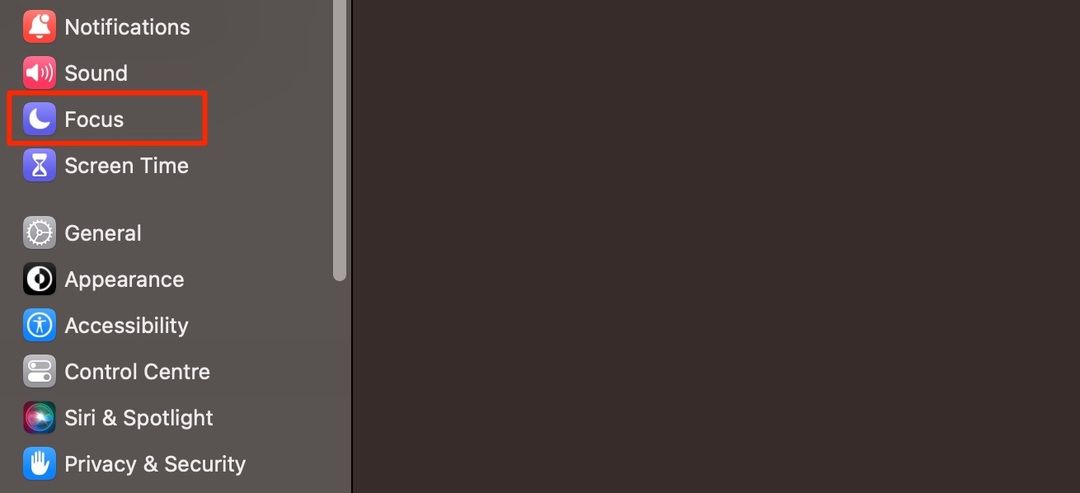
4. Fookusrežiimide all näete kahte valikut. Jaga seadmete vahel ja Fookuse olek. Sisse lülitama Jaga seadmete vahel enne Fookuse olekusse minekut.
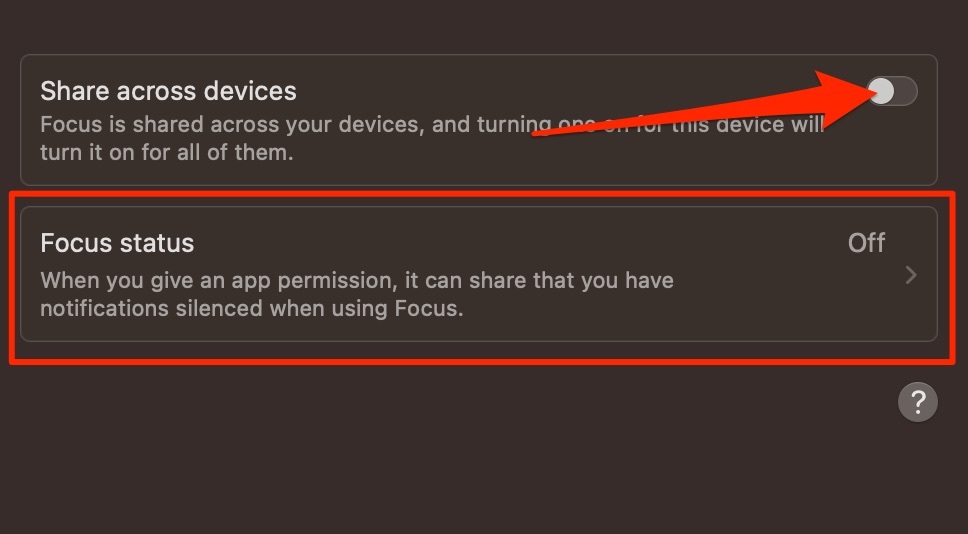
5. Lülitage Jaga fookuse olekut valik järgmise akna ülaosas.

Fookuse oleku jagamise väljalülitamine
Kui soovite hiljem oma Macis fookuse oleku jagamise välja lülitada, on protsess samamoodi üsna lihtne. Peate tegema järgmist.
- Minema Süsteemi sätted > Fookus > Fookuse olek.
- Pöörake Jaga fookuse olekut valik väljas.
- Teise võimalusena saate ka välja lülitada Jaga seadmete vahel. Kui teete seda, ei tööta fookuse oleku jagamine vaikimisi.
Valige, milliste teravustamisrežiimide vahel oma olekut jagate
Kui kasutate oma Macis oleku jagamist, saate kohandada, milliste fookusrežiimide puhul oma olekut jagate. Siin on juhised, mida peaksite järgima:
1. Minge Apple'i logo juurde ja valige Süsteemisätted. Seejärel vali Keskendu vasakpoolsel tööriistaribal.
2. Kui olete fookusrežiimi oleku jagamise sisse lülitanud, võite jääda sisse või minna sisse Fookuse olek.
3. Mine lehele Jaga asukohast jaotist järgmisel ekraanil.
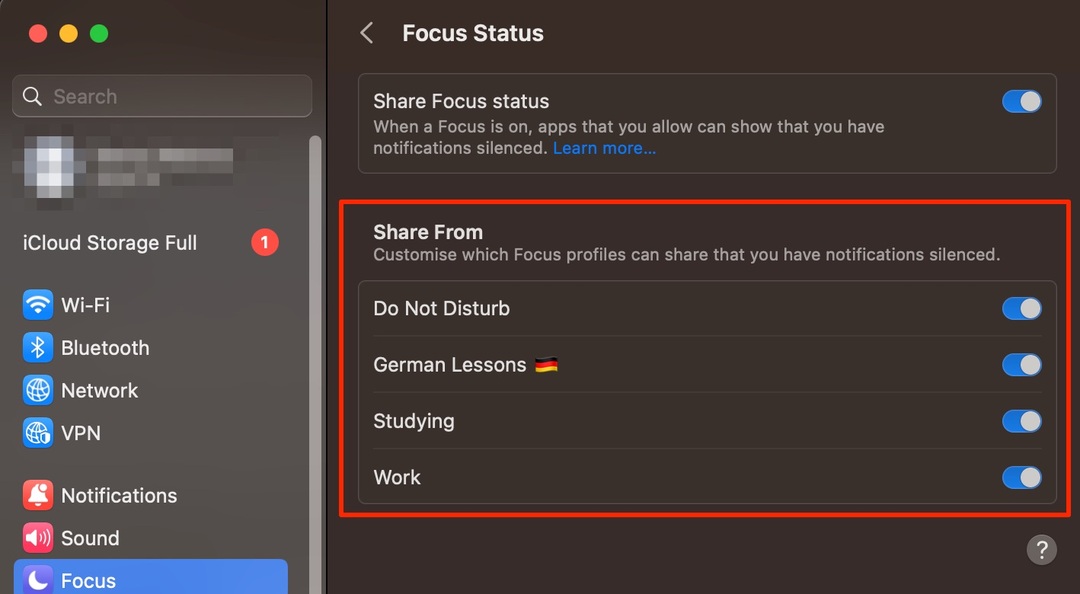
4. Aastal Jaga asukohast jaotises näete kõiki oma teravustamisrežiime. Lülitage kõigi nende jagamine sisse või välja, puudutades nende kõrval olevat lülitit.
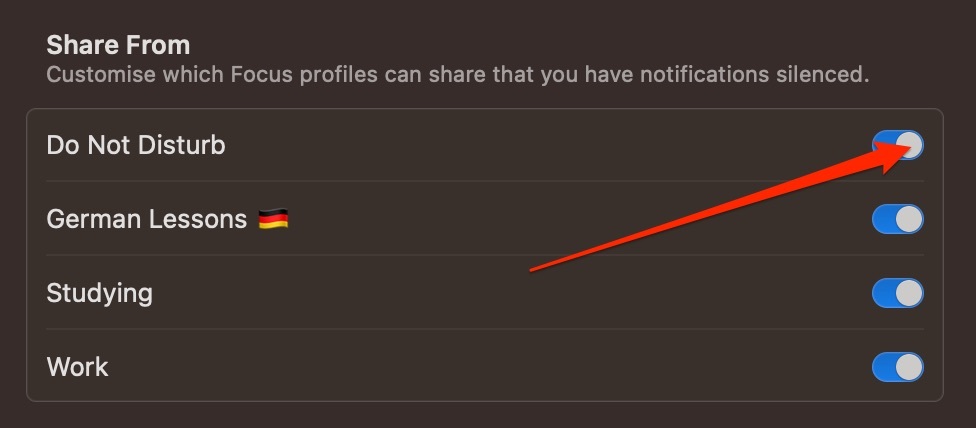
Pärast valikute muutmist, kui arvate, et see on vajalik, saate sulgeda rakenduse Süsteemi sätted. Teie muudatused jõustuvad kohe.
Kui annate rakendustele teada oma fookuse oleku, võib see aidata teistel mõista, miks te pole saadaval
Fookusrežiimid on macOS-is uskumatult kasulik funktsioon ja teistele inimestele nende kasutamisel kuvatavate sõnumite kohandamine on lihtne. Funktsiooni sisselülitamine võimaldab teistel teile teada anda, et te ei saa neile hetkel vastata, ja samal ajal saate keskenduda rohkem ülesannetele, mida peate lõpetama.
Kui olete fookuse oleku jagamise sisse lülitanud, saate ka määrata, kas soovite selle funktsiooni kõigis režiimides sisse lülitada. Kui otsustate, et soovite mõne neist välja lülitada, pole see liiga keeruline.

Danny on vabakutseline kirjanik, kes on Apple'i tooteid kasutanud üle kümne aasta. Ta on kirjutanud mõnele suurimale veebis pakutavale tehnoloogiaväljaandele ja enne oma marsruudi koostamist töötas ta ettevõttesisese kirjanikuna. Danny kasvas üles Ühendkuningriigis, kuid kirjutab nüüd oma Skandinaavia baasist pärit tehnikast.